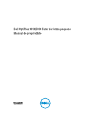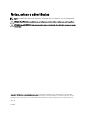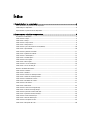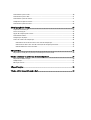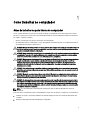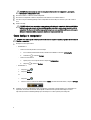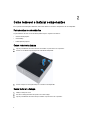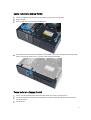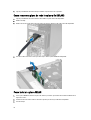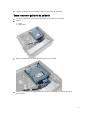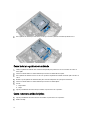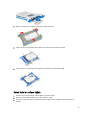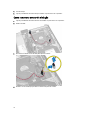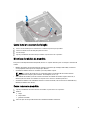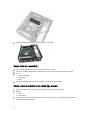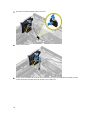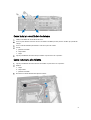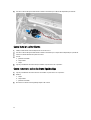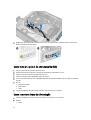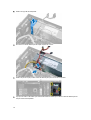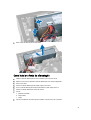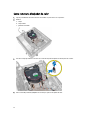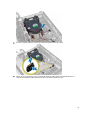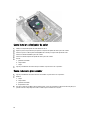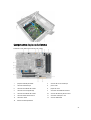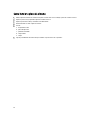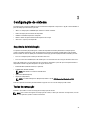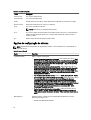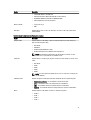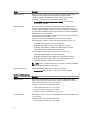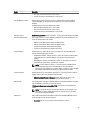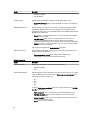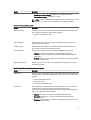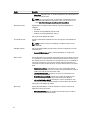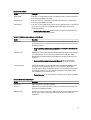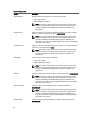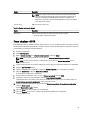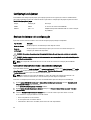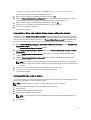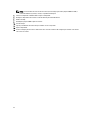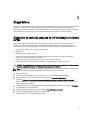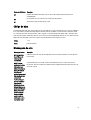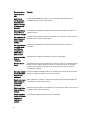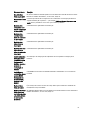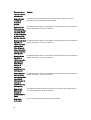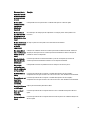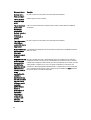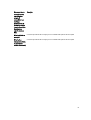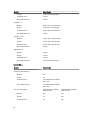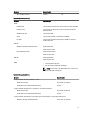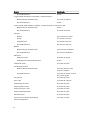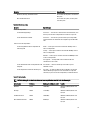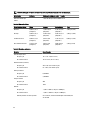Dell OptiPlex 7010 Manual do proprietário
- Tipo
- Manual do proprietário

Dell OptiPlex 9010/7010 Fator de forma pequeno
Manual do proprietário
Modelo normativo: D03S
Tipo normativo: D03S002

Notas, avisos e advertências
NOTA: uma NOTA indica informações importantes que ajudam você a usar melhor os recursos do computador.
CUIDADO: Um AVISO indica possíveis danos ao hardware ou perda de dados e ensina como evitar o problema.
ATENÇÃO: uma ADVERTÊNCIA indica um potencial de danos à propriedade, risco de lesões corporais ou mesmo
risco de vida.
Copyright © 2014 Dell Inc. Todos os direitos reservados. Esse produto é protegido por leis de direitos autorais e de propriedade
intelectual dos EUA e internacionais. Dell
™
e o logotipo Dell são marcas comerciais da Dell Inc. nos Estados Unidos e/ou em outras
jurisdições. Todas as outras marcas e os nomes aqui mencionados podem ser marcas comerciais de suas respectivas empresas.
2015 – 01
Rev. A01

Índice
1 Como trabalhar no computador................................................................................................5
Antes de trabalhar na parte interna do computador................................................................................................5
Como desligar o computador....................................................................................................................................6
Após trabalhar na parte interna do computador......................................................................................................7
2 Como remover e instalar componentes.................................................................................. 8
Ferramentas recomendadas.....................................................................................................................................8
Como remover a tampa.............................................................................................................................................8
Como instalar a tampa..............................................................................................................................................8
Como remover a tampa frontal................................................................................................................................. 9
Como instalar a tampa frontal...................................................................................................................................9
Como remover a placa de rede local sem fio (WLAN)........................................................................................... 10
Como instalar a placa WLAN..................................................................................................................................10
Como remover o gabinete da unidade....................................................................................................................11
Como instalar o gabinete da unidade.....................................................................................................................12
Como remover a unidade óptica.............................................................................................................................12
Como instalar a unidade óptica..............................................................................................................................14
Como remover o disco rígido..................................................................................................................................14
Como instalar o disco rígido................................................................................................................................... 15
Como remover o sensor de violação...................................................................................................................... 16
Como instalar a sensor de violação........................................................................................................................17
Diretrizes do módulo de memória...........................................................................................................................17
Como remover a memória.......................................................................................................................................17
Como instalar a memória........................................................................................................................................18
Como remover a bateria de célula tipo moeda.......................................................................................................18
Como instalar a bateria de célula tipo moeda........................................................................................................19
Como remover o ventilador do sistema..................................................................................................................19
Como instalar o ventilador do sistema................................................................................................................... 21
Como remover o alto-falante..................................................................................................................................21
Como instalar o alto-falante................................................................................................................................... 22
Como remover o cabo da chave liga/desliga......................................................................................................... 22
Como instalar o cabo da chave liga/desliga...........................................................................................................23
Como remover o painel de entrada/saída (E/S)......................................................................................................23
Como instalar o painel de entrada/saída (E/S)....................................................................................................... 24
Como remover a fonte de alimentação...................................................................................................................24
Como instalar a fonte de alimentação....................................................................................................................27
Como remover o dissipador de calor .....................................................................................................................28
Como instalar o dissipador de calor.......................................................................................................................30

Como remover o processador................................................................................................................................ 30
Como instalar o processador..................................................................................................................................31
Como remover a placa de sistema......................................................................................................................... 31
Componentes da placa de sistema.........................................................................................................................33
Como instalar a placa de sistema...........................................................................................................................34
3 Configuração do sistema.........................................................................................................35
Sequência de inicialização.....................................................................................................................................35
Teclas de navegação..............................................................................................................................................35
Opções de configuração do sistema......................................................................................................................36
Como atualizar o BIOS ...........................................................................................................................................45
Configurações de jumper....................................................................................................................................... 46
Senhas do sistema e de configuração................................................................................................................... 46
Como atribuir uma senha do sistema e uma senha de configuração..............................................................46
Como excluir ou alterar uma senha do sistema e/ou de configuração existente........................................... 47
Como desabilitar uma senha do sistema......................................................................................................... 47
4 Diagnóstico................................................................................................................................ 49
Diagnóstico da avaliação avançada de pré-inicialização do sistema (ePSA).......................................................49
5 Como solucionar os problemas do seu computador...........................................................50
Diagnóstico do LED de energia.............................................................................................................................. 50
Código de bipe........................................................................................................................................................ 51
Mensagens de erro.................................................................................................................................................51
6 Especificações.......................................................................................................................... 58
7 Como entrar em contato com a Dell ..................................................................................... 65

1
Como trabalhar no computador
Antes de trabalhar na parte interna do computador
Use as seguintes diretrizes de segurança para ajudar a proteger seu computador contra danos potenciais e ajudar a
garantir sua segurança pessoal. A menos que indicado diferentemente, cada procedimento incluído neste documento
pressupõe as seguintes condições:
• Você leu as informações de segurança fornecidas com o computador.
• Um componente pode ser substituído ou, se tiver sido adquirido separadamente, pode ser instalado executando-se
o procedimento de remoção na ordem inversa.
ATENÇÃO: Desconecte todas as fontes de energia antes de abrir a tampa ou os painéis do computador. Depois de
terminar de trabalhar na parte interna do computador, recoloque todas as tampas, painéis e parafusos antes de
conectar o computador à fonte de alimentação.
ATENÇÃO: Antes de trabalhar na parte interna do computador, leia as informações de segurança fornecidas com
o computador. Para obter informações adicionais sobre as melhores práticas de segurança, consulte a página
inicial sobre conformidade normativa em
www.dell.com/regulatory_compliance .
CUIDADO: Muitos reparos só podem ser feitos por um técnico certificado. Você deve executar apenas tarefas de
solução de problemas e reparos simples, conforme autorizado na documentação do produto ou conforme
orientado pela equipe de suporte e de serviço de assistência online ou por telefone. Os danos causados por
assistência não autorizada pela Dell não são cobertos pela garantia. Leia e siga as instruções de segurança
fornecidas com o produto.
CUIDADO: Para evitar descarga eletrostática, elimine a eletricidade estática do seu corpo usando uma pulseira
antiestática ou tocando periodicamente em uma superfície metálica sem pintura, como um conector na parte de
trás do computador.
CUIDADO: Manuseie os componentes e placas com cuidado. Não toque nos componentes ou nos contatos das
placas. Segure uma placa pelas suas bordas ou pelo suporte de montagem de metal. Segure os componentes,
como processadores, pelas bordas e não pelos pinos.
CUIDADO: Ao desconectar um cabo, puxe-o pelo conector ou pela respectiva aba de puxar, nunca pelo próprio
cabo. Alguns cabos têm conectores com presilhas de travamento. Se estiver desconectando algum cabo desse
tipo, destrave as presilhas antes de desconectá-lo. Ao separar conectores, mantenha-os alinhados para evitar
que os pinos sejam entortados. Além disso, antes de conectar um cabo, verifique se ambos os conectores estão
corretamente orientados e alinhados.
NOTA: A cor do computador e de determinados componentes pode ser diferente daquela mostrada neste
documento.
Para evitar danos no computador, execute o procedimento a seguir antes de começar a trabalhar em sua parte interna.
1. Certifique-se de que a superfície de trabalho está nivelada e limpa para evitar que a tampa do computador sofra
arranhões.
2. Desligue o computador (consulte Como desligar o computador).
5

CUIDADO: Para desconectar um cabo de rede, primeiro desconecte-o do computador e, em seguida,
desconecte-o do dispositivo de rede.
3. Desconecte todos os cabos de rede do computador.
4. Desconecte o computador e todos os dispositivos conectados de suas tomadas elétricas.
5. Pressione e segure o botão liga/desliga com o computador desconectado para conectar a placa de sistema à
terra.
6. Remova a tampa.
CUIDADO: Antes de tocar em qualquer componente na parte interna do computador, elimine a eletricidade
estática de seu corpo tocando em uma superfície metálica sem pintura, como o metal da parte de trás do
computador. No decorrer do trabalho, toque periodicamente em uma superfície metálica sem pintura para
dissipar a eletricidade estática, a qual pode danificar os componentes internos.
Como desligar o computador
CUIDADO: Para evitar a perda de dados, salve e feche todos os arquivos e saia dos programas abertos antes de
desligar o computador.
1. Desligue o sistema operacional:
• No Windows 8:
– Com o uso de um dispositivo sensível ao toque:
a. Passe o dedo na borda direita da tela, abrindo o menu Botões e selecione Configurações.
b. Selecione o e selecione Desligar
– Com o uso de um mouse:
a. Aponte para o canto superior da tela e clique em Configurações.
b. Clique no e selecione Desligar.
• No Windows 7:
1. Clique em Iniciar .
2. Clique em Desligar.
ou
1. Clique em Iniciar .
2. Clique na seta no canto inferior direito do menu Iniciar, conforme mostrado abaixo, e clique em Desligar.
2. Certifique-se de que o computador e todos os dispositivos conectados estão desligados. Se o computador e os
dispositivos conectados não tiverem sido desligados automaticamente quando você desligou o sistema
operacional, mantenha o botão liga/desliga pressionado por cerca de 6 segundos para desligá-los.
6

Após trabalhar na parte interna do computador
Após concluir qualquer procedimento de recolocação, conecte todos os dispositivos, placas e cabos externos antes de
ligar o computador.
1. Recoloque a tampa.
CUIDADO: Para conectar um cabo de rede, conecte-o primeiro ao dispositivo de rede e só depois o conecte
ao computador.
2. Conecte os cabos de telefone ou de rede ao computador.
3. Conecte o computador e todos os dispositivos conectados às suas tomadas elétricas.
4. Ligue o computador.
5. Se necessário, verifique se o computador funciona corretamente executando o Dell Diagnostics.
7

2
Como remover e instalar componentes
Esta seção fornece informações detalhadas sobre como remover ou instalar os componentes de seu computador.
Ferramentas recomendadas
Os procedimentos descritos neste documento podem exigir as seguintes ferramentas:
• Chave de fenda pequena
• Chave Phillips
• Estilete plástico pequeno
Como remover a tampa
1. Siga os procedimentos descritos em
Antes de trabalhar na parte interna do computador
.
2. Levante a trava de liberação da tampa em cada lado do computador.
3. Levante a tampa em um ângulo de 45 graus e remova-a do computador.
Como instalar a tampa
1. Coloque a tampa no chassi.
2. Pressione a tampa para baixo até que ela se encaixe no lugar.
3. Siga os procedimentos descritos em
Após trabalhar na parte interna do computador
.
8

Como remover a tampa frontal
1. Siga os procedimentos descritos em
Antes de trabalhar na parte interna do computador
.
2. Remova a tampa.
3. Afaste os clipes de retenção da tampa frontal do chassi.
4. Gire a tampa frontal afastando-a do computador de forma a liberar os ganchos na borda oposta da tampa frontal
do chassi. Em seguida, levante o chassi e remova a tampa frontal do computador.
Como instalar a tampa frontal
1. Insira os ganchos próximos à borda inferior da tampa frontal nos encaixes na frente do chassi.
2. Pressione a tampa frontal em direção ao computador para engatar os clipes de retenção da tampa frontal até
encaixá-los no lugar.
3. Instale a tampa.
9

4. Siga os procedimentos descritos em
Após trabalhar na parte interna do computador
.
Como remover a placa de rede local sem fio (WLAN)
1. Siga os procedimentos descritos em Antes de trabalhar na parte interna do computador.
2. Remova a tampa.
3. Remova os parafusos que fixam o disco da antena ao conector. Remova o disco da antena do computador.
4. Pressione a aba azul e mova a trava para fora. Erga e remova a placa WLAN do computador.
Como instalar a placa WLAN
1. Insira a placa WLAN no conector na placa de sistema e pressione-a para baixo até encaixá-la firmemente no
lugar. Fixe a trava.
2. Posicione o disco da antena sobre o conector e aperte os parafusos que o fixam ao computador.
3. Instale a tampa.
10

4. Siga os procedimentos descritos em Após trabalhar na parte interna do computador.
Como remover o gabinete da unidade
1. Siga os procedimentos descritos em
Antes de trabalhar na parte interna do computador
.
2. Remova:
a. tampa
b. tampa frontal
3. Remova o cabo de dados e o cabo de alimentação da traseira da unidade.
4. Deslize a alça do gabinete da unidade em direção à traseira do computador para dentro da posição de
destravamento.
11

5. Gire o gabinete da unidade para cima com o uso da alça e remova o gabinete da unidade já solto do chassi.
Como instalar o gabinete da unidade
1. Coloque o gabinete da unidade sobre a borda do computador para permitir acesso aos conectores de cabos no
disco rígido.
2. Conecte o cabo de dados e o cabo de alimentação à traseira da unidade de disco rígido.
3. Vire o gabinete da unidade e insira-o no chassi. As presilhas do gabinete da unidade são fixadas pelos encaixes no
chassi.
4. Deslize a alça do gabinete da unidade em direção à frente do computador até a posição de travamento.
5. Conecte o cabo de dados e o cabo de alimentação à traseira da unidade óptica.
6. Instale:
a. tampa frontal
b. tampa
7. Siga os procedimentos descritos em
Após trabalhar na parte interna do computador
.
Como remover a unidade óptica
1. Siga os procedimentos descritos em
Antes de trabalhar na parte interna do computador
.
2. Remova a tampa.
12

3. Remova o cabo de dados e o cabo de alimentação da traseira da unidade óptica.
4. Levante a aba azul e deslize a unidade óptica para dentro para removê-la do computador.
13

5. Force as laterais do suporte para remover a unidade óptica.
Como instalar a unidade óptica
1. Insira a unidade óptica no suporte.
2. Levante a aba azul e deslize a unidade óptica para fora para inseri-la no computador.
3. Conecte o cabo de dados e o cabo de alimentação na unidade óptica.
4. Instale a tampa.
5. Siga os procedimentos descritos em
Após trabalhar na parte interna do computador
.
Como remover o disco rígido
1. Siga os procedimentos descritos em
Antes de trabalhar na parte interna do computador
.
2. Remova a tampa.
3. Pressione os clipes de retenção para dentro e deslize o suporte do disco rígido para fora do gabinete da unidade.
14

4. Flexione o suporte do disco rígido e remova o disco rígido do suporte.
5. Solte os parafusos que prendem o disco rígido à parte superior do suporte do disco rígido.
6. Solte os parafusos que prendem o disco rígido à parte inferior do suporte do disco rígido.
Como instalar o disco rígido
1. Aperte os parafusos para prender o disco rígido ao respectivo suporte.
2. Flexione o suporte do disco rígido e insira o disco rígido no suporte.
3. Pressione os clipes de retenção para dentro e deslize o suporte do disco rígido para dentro do gabinete da
unidade.
15

4. Instale a tampa.
5. Siga os procedimentos descritos em
Após trabalhar na parte interna do computador
.
Como remover o sensor de violação
1. Siga os procedimentos descritos em
Antes de trabalhar na parte interna do computador
.
2. Remova a tampa.
3. Desconecte o cabo do sensor de violação da placa de sistema.
4. Deslize o sensor de violação para dentro e remova-o da placa de sistema.
16

Como instalar a sensor de violação
1. Insira o sensor de violação na traseira do chassi e deslize-o para fora para prendê-lo.
2. Conecte o cabo do sensor de violação à placa de sistema.
3. Instale a tampa.
4. Siga os procedimentos descritos em
Após trabalhar na parte interna do computador
.
Diretrizes do módulo de memória
Para garantir o desempenho ideal do computador, observe as seguintes diretrizes gerais ao configurar a memória do
sistema:
• Módulos de memórias de tamanhos diferentes podem ser misturados (por exemplo, 2 GB e 4 GB), mas todos os
canais populados devem apresentar configurações idênticas.
• Os módulos de memória devem ser instalados a partir do primeiro soquete.
NOTA: Os soquetes de memória em seu computador podem estar identificados de maneira diferente
dependendo da configuração de hardware. Por exemplo: A1, A2 ou 1,2,3.
• Se os módulos de memória quad-rank estiverem misturados com módulos de memória single ou dual-rank, os
módulos quad-rank devem ser instalados nos soquetes com as alavancas de liberação brancas.
• Se módulos de memória com velocidades diferentes estiverem instalados, eles funcionarão na velocidade do(s)
módulo(s) de memória mais lento(s).
Como remover a memória
1. Siga os procedimentos descritos em
Antes de trabalhar na parte interna do computador
.
2. Remova:
a. tampa
b. tampa frontal
c. gabinete da unidade
3. Libere os clipes de retenção da memória em cada lado dos módulos de memória.
17

4. Remova os módulos de memória dos conectores na placa de sistema.
Como instalar a memória
1. Insira os módulos de memória em seus conectores na placa de sistema.
2. Pressione os módulos de memória para baixo até que as clipes de retenção voltem a prendê-los no lugar.
3. Instale:
a. gabinete da unidade
b. tampa frontal
c. tampa
4. Siga os procedimentos descritos em
Após trabalhar na parte interna do computador
.
Como remover a bateria de célula tipo moeda
1. Siga os procedimentos descritos em
Antes de trabalhar na parte interna do computador
.
2. Remova:
a. tampa
b. tampa frontal
3. Pressione e afaste a trava de liberação da bateria para livrá-la do soquete e, em seguida, remova a bateria de
célula tipo moeda do computador.
18

Como instalar a bateria de célula tipo moeda
1. Coloque a bateria de célula tipo moeda no respectivo encaixe na placa de sistema.
2. Pressione a bateria de célula tipo moeda para baixo até que a trava de liberação volte a prendê-la no lugar.
3. Instale:
a. tampa frontal
b. tampa
4. Siga os procedimentos descritos em
Após trabalhar na parte interna do computador
.
Como remover o ventilador do sistema
1. Siga os procedimentos descritos em
Antes de trabalhar na parte interna do computador
.
2. Remova:
a. tampa
b. tampa frontal
c. gabinete de unidade
19

3. Desconecte o cabo do ventilador da placa de sistema.
4. Solte o cabo do retentor.
5. Force e remova o ventilador do sistema dos pinos de borracha que o fixam ao computador. Em seguida, pressione
os pinos de borracha para dentro junto aos encaixes e passe pelo chassi.
20
A página está carregando...
A página está carregando...
A página está carregando...
A página está carregando...
A página está carregando...
A página está carregando...
A página está carregando...
A página está carregando...
A página está carregando...
A página está carregando...
A página está carregando...
A página está carregando...
A página está carregando...
A página está carregando...
A página está carregando...
A página está carregando...
A página está carregando...
A página está carregando...
A página está carregando...
A página está carregando...
A página está carregando...
A página está carregando...
A página está carregando...
A página está carregando...
A página está carregando...
A página está carregando...
A página está carregando...
A página está carregando...
A página está carregando...
A página está carregando...
A página está carregando...
A página está carregando...
A página está carregando...
A página está carregando...
A página está carregando...
A página está carregando...
A página está carregando...
A página está carregando...
A página está carregando...
A página está carregando...
A página está carregando...
A página está carregando...
A página está carregando...
A página está carregando...
A página está carregando...
-
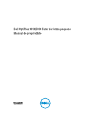 1
1
-
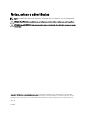 2
2
-
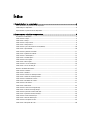 3
3
-
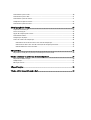 4
4
-
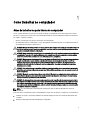 5
5
-
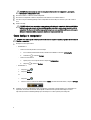 6
6
-
 7
7
-
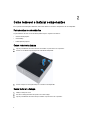 8
8
-
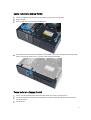 9
9
-
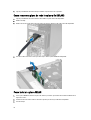 10
10
-
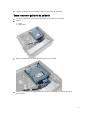 11
11
-
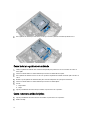 12
12
-
 13
13
-
 14
14
-
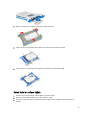 15
15
-
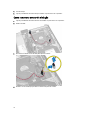 16
16
-
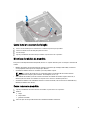 17
17
-
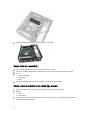 18
18
-
 19
19
-
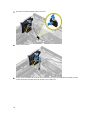 20
20
-
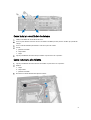 21
21
-
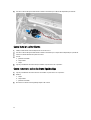 22
22
-
 23
23
-
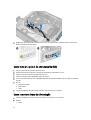 24
24
-
 25
25
-
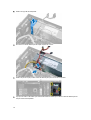 26
26
-
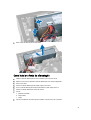 27
27
-
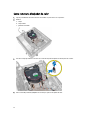 28
28
-
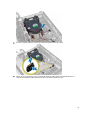 29
29
-
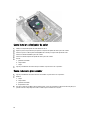 30
30
-
 31
31
-
 32
32
-
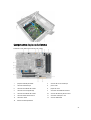 33
33
-
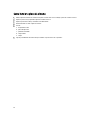 34
34
-
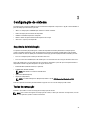 35
35
-
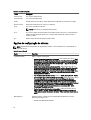 36
36
-
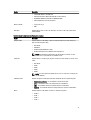 37
37
-
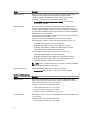 38
38
-
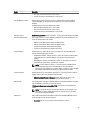 39
39
-
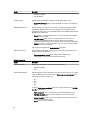 40
40
-
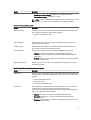 41
41
-
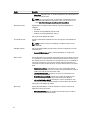 42
42
-
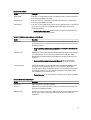 43
43
-
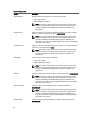 44
44
-
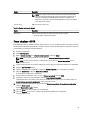 45
45
-
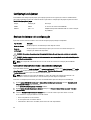 46
46
-
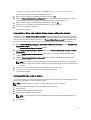 47
47
-
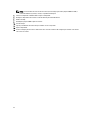 48
48
-
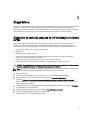 49
49
-
 50
50
-
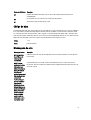 51
51
-
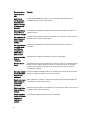 52
52
-
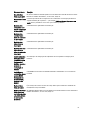 53
53
-
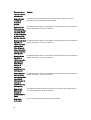 54
54
-
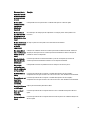 55
55
-
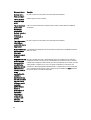 56
56
-
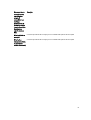 57
57
-
 58
58
-
 59
59
-
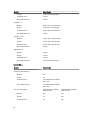 60
60
-
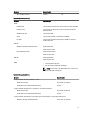 61
61
-
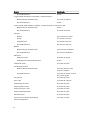 62
62
-
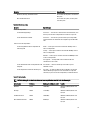 63
63
-
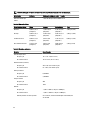 64
64
-
 65
65
Dell OptiPlex 7010 Manual do proprietário
- Tipo
- Manual do proprietário
Artigos relacionados
-
Dell OptiPlex 3010 Manual do proprietário
-
Dell OptiPlex 390 Manual do proprietário
-
Dell Precision T1700 Manual do proprietário
-
Dell OptiPlex 9020 Manual do proprietário
-
Dell OptiPlex 9020 Manual do proprietário
-
Dell OptiPlex 7010 Manual do proprietário
-
Dell OptiPlex 9010 Manual do proprietário
-
Dell OptiPlex 7020 Manual do proprietário
-
Dell OptiPlex XE2 Manual do proprietário
-
Dell OPTIPLEX 990 Manual do usuário